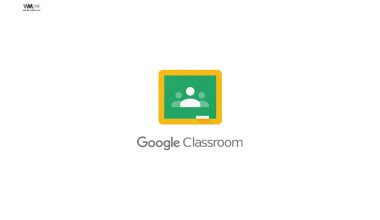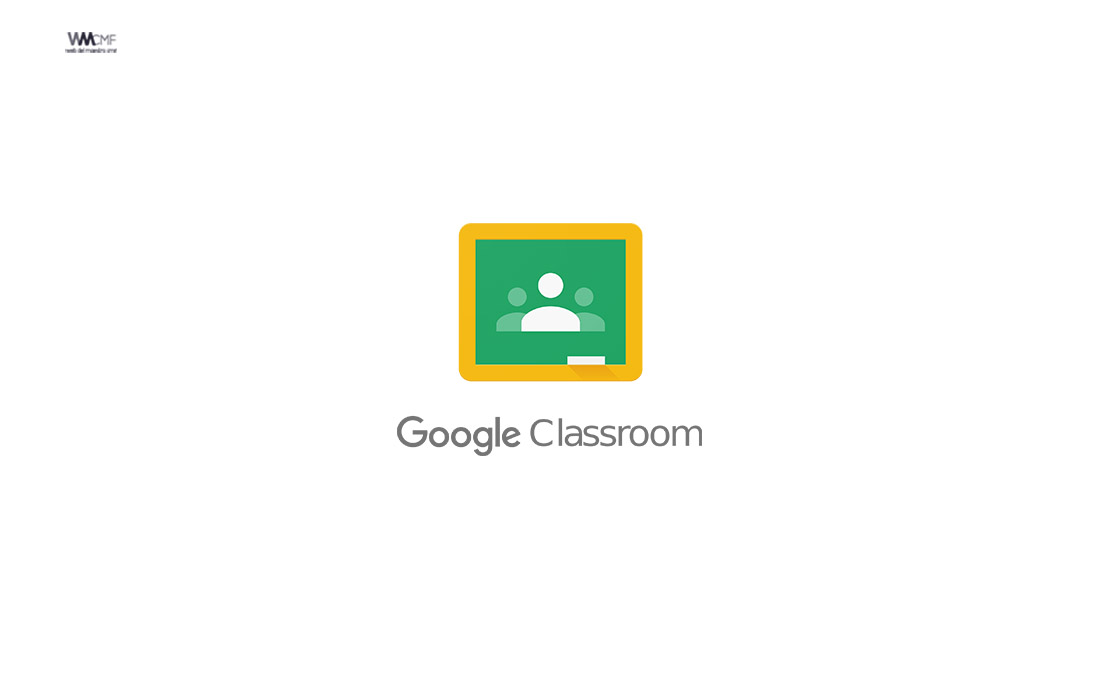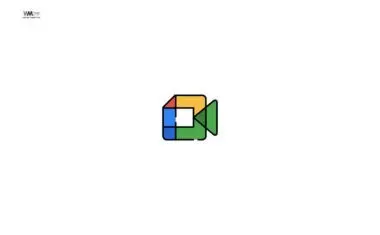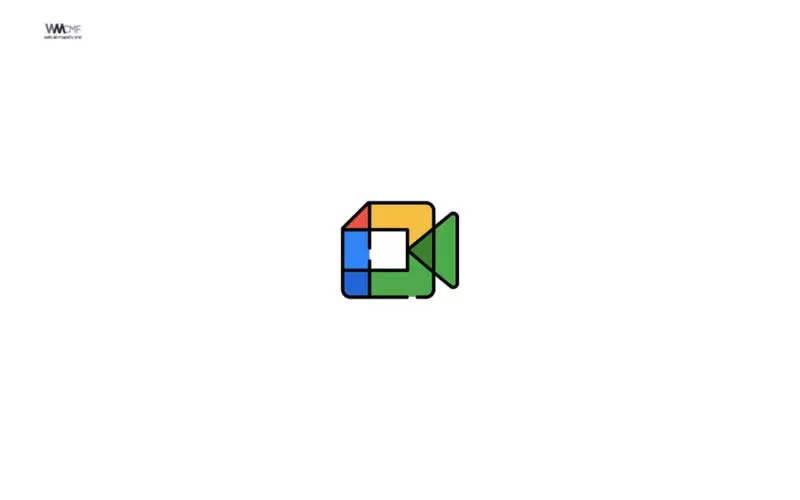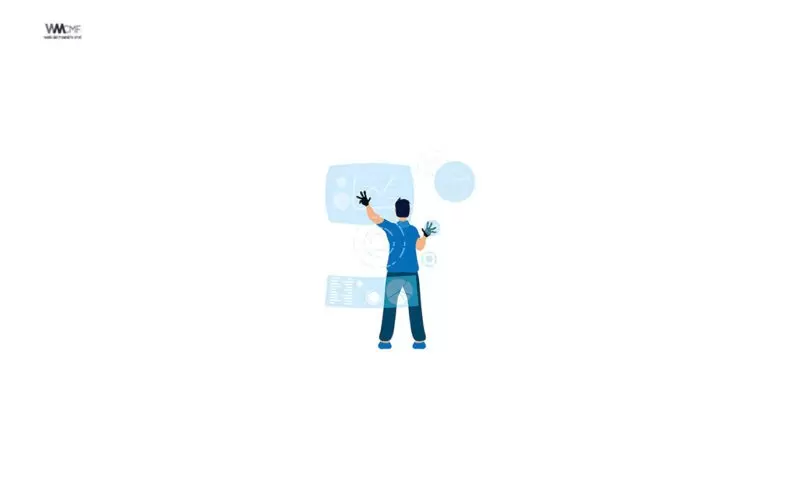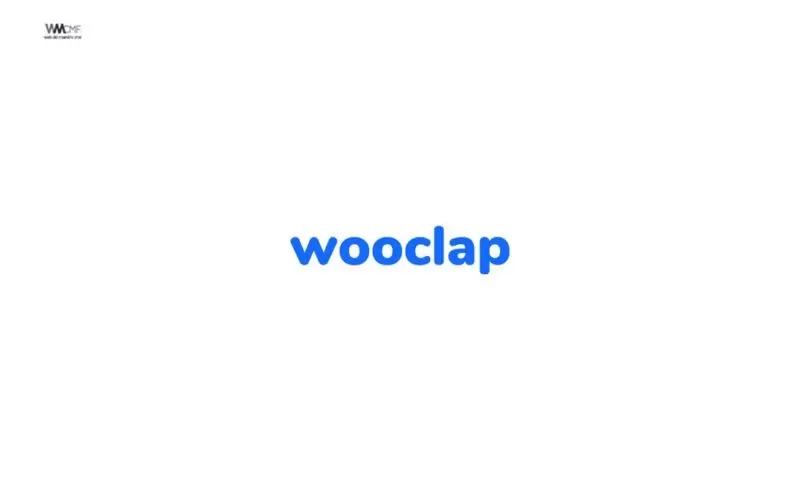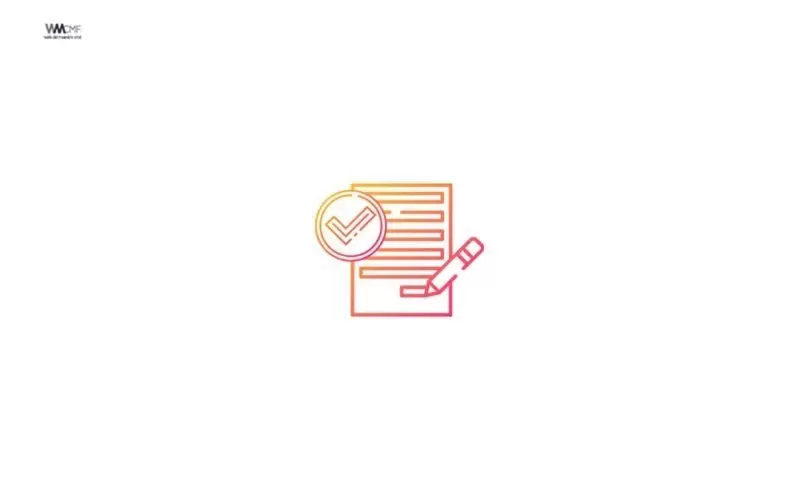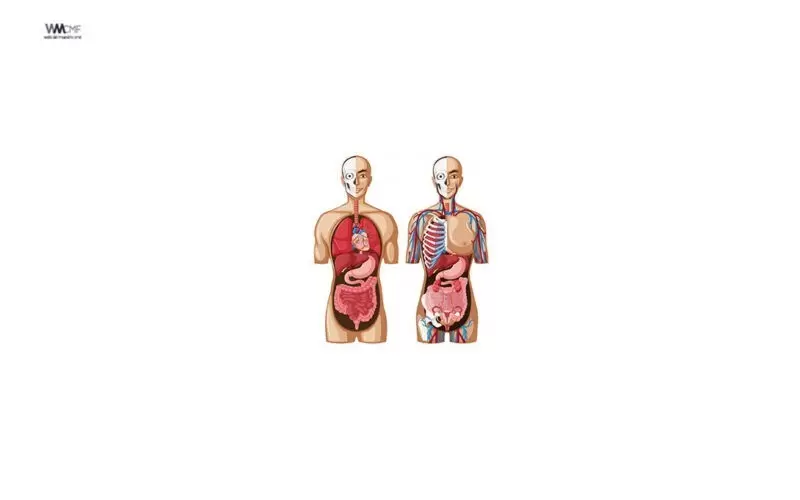Con este curso gratuito de capacitación digital para docentes que consta de trece videos sobre Google Classroom aprenderás a crear y organizar tus clases de forma virtual a través de Google Classroom. Una herramienta gratuita que facilita la comunicación, la organización y flujo de trabajo en aulas de clase digitalizadas.
Descubre cómo usar Classroom para administrar el trabajo del curso, organizar las tareas, aumentar la colaboración y fomentar una mejor comunicación. Empieza hoy mismo con los recursos, las sugerencias y los trucos de la comunidad de educadores.
Agradecemos a la plataforma GCF Global por proporcionar la información y videos tutoriales para la realización de esta capacitación que compartimos únicamente con fines educativos y de formación permanente.

¿Quieres conocer sus principales características? ¡Sigue leyendo!
Conoce Google Classroom
1. ¿Qué es Google Classroom?
Esta es una de las diversas aplicaciones de Google y se relaciona al sector educativo.
Con este servicio en línea gratuito, tanto tus estudiantes, como tú podrán compartir archivos de forma segura y fácil, entre sí.
A través de esta plataforma, puedes crear y publicar tareas, evaluaciones y demás actividades curriculares haciendo uso de herramientas de Google como documentos, presentaciones, formularios, etc., e incluso, podrás almacenarlos en el servicio de nube Google Drive.
2. Beneficios y características de Google Classroom
Existen dos formas en las que puedes adquirir y abrir tu espacio en Google Classroom.
- Con una cuenta institucional que haya adquirido una licencia en G Suite. Este tipo de licencia ofrece mayor capacidad de almacenamiento en la nube y la posibilidad de usar funciones prémium en algunas de las herramientas de Google.
- Empleando una cuenta personal de Google, que también puede asociarse a una cuenta institucional, pero que no necesariamente debe haber adquirido una licencia G Suite.
Observa de qué se trata entonces:
3. Abrir y ajustar una cuenta de Google Classroom
Ingresar a tu espacio de Google Classroom y ajustar las notificaciones que deseas recibir en tu correo electrónico asociado es muy sencillo.
Crea tu primera clase
4. ¿Cómo crear una clase Google Classroom?
Tal cual sucede en las clases presenciales, las clases en esta herramienta tienen su propio espacio y estructura.
5. Ajustes de clase en Google Classroom
Tras haber creado tu clase, lo primero que debes hacer es configurarla según tus necesidades y propósito pedagógico.
Observa el siguiente video y aprende cómo hacerlo:
6. Usar Drive y otras aplicaciones de Google en Classroom
Google Classroom integra muchas otras herramientas de Google para mejorar la navegación y trabajo sobre tus espacios de clase.
Observa cómo lograrlo:
Trabajo en clase
7. ¿Cómo crear guías de evaluación en Google Classroom?
Una rúbrica es una guía que contiene indicadores y logros que permiten evaluar el proceso de aprendizaje de un estudiante sobre un tema en particular.
8. ¿Cómo asignar una pregunta de diagnóstico en Google Classroom?
Puedes preparar pequeñas trivias relacionadas a los contenidos estudiados en tu clase a través de la opción: Pregunta, de la plataforma.
9. Crear un examen con Formularios en Google Classroom
Como parte de los métodos de evaluación que Google Classroom ofrece, se encuentra el uso de la herramienta Formularios de Google. Observa cómo realizar exámenes para tu clase, de forma fácil:
Tareas y calificaciones en Google Classroom
10. Asignación de tareas y creación de Material en Google Classroom
Puedes asignar tareas y crear material de apoyo para tus estudiantes desde la pestaña Trabajo en clase.
11. ¿Cómo funcionan las calificaciones en Google Classroom?
Como parte del desarrollo de las clases que tienes asignadas en Google classroom, se encuentra la pestaña Calificaciones. Aquí, se encuentran todos los trabajos, tareas y demás actividades que están calificados o deben calificarse.
Tendrás acceso al registro de notas de cada uno de tus estudiantes y observarás el estado de calificación de dichos trabajos.
Formas de comunicación en Google Classroom
12. Administrar contactos en Google Classroom
La pestaña personas es el lugar en Classroom donde reside todo el listado de participantes de tus clases: tanto colegas, como estudiantes.
Aquí, podrás contactar de forma simple a tus estudiantes u otros profesores, usando tu correo electrónico de Gmail.
Podrás contactar a tus estudiantes vía e-mail, retirarlos de tu clase o simplemente restringir su participación, si así lo deseas, a través del botón Acciones.
13. ¿Cómo crear reuniones y eventos en Google Classroom?
Puedes programar y realizar clases con tus estudiantes haciendo uso de la herramienta Calendario de Google que se integra con Google Meet.
Podrás organizar eventos o clases únicas, para una sola ocasión o fijas, clases recurrentes o semanales.
Capacitaciones y recursos
También le ofrecemos un enlace directo a la Plataforma de Google for Education, donde encontrará más recursos para capacitarse en niveles básicos y avanzados. Descubre clases de capacitación y recursos relacionados para aprender más rápido.
Este contenido ha sido publicado originalmente por CGF Global en la siguiente dirección: edu.gcfglobal.org
Recomendamos a la Comunidad Educativa Digital tener en cuenta que, el enlace y/o la carpeta en donde están alojados los libros, recursos y/o materiales, no es administrado por la Web del Maestro CMF, pueda ser que en cuestión de días (o según el tiempo transcurrido desde su publicación), los enlaces no funcionen y el material ya no se encuentre disponible. Gracias por su comprensión.
ENLACE DE LECTURA:
¡Comparte y así más docentes utilizarán estos recursos gratis! Muchas gracias.
LECTURA 1: CLASES DE CAPACITACIÓN Y RECURSOS RELACIONADOS CON GOOGLE CLASSROOM